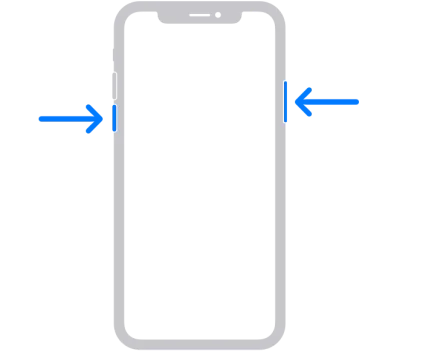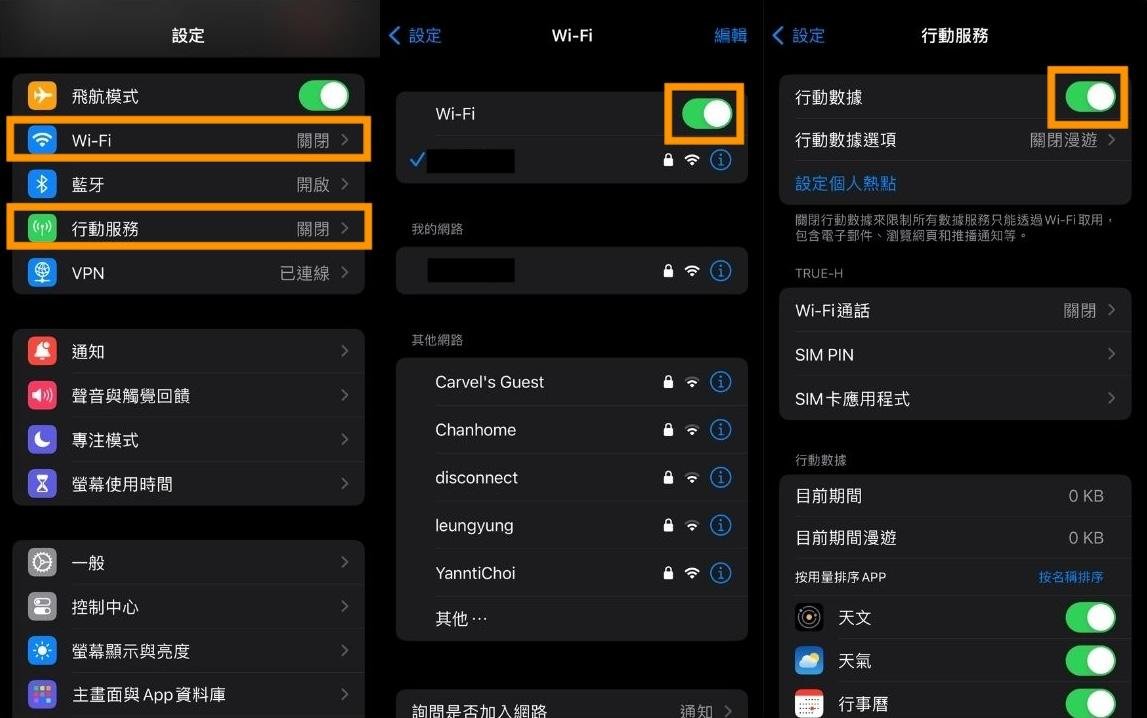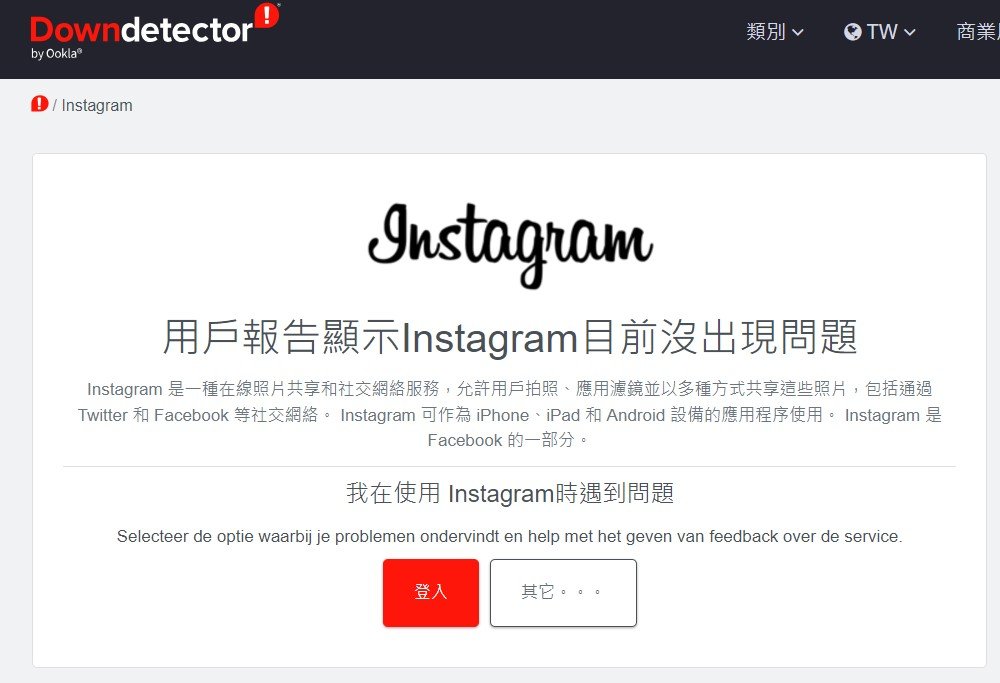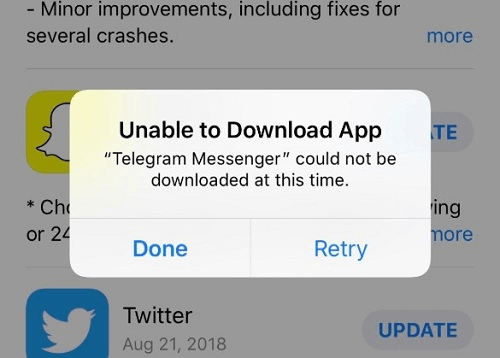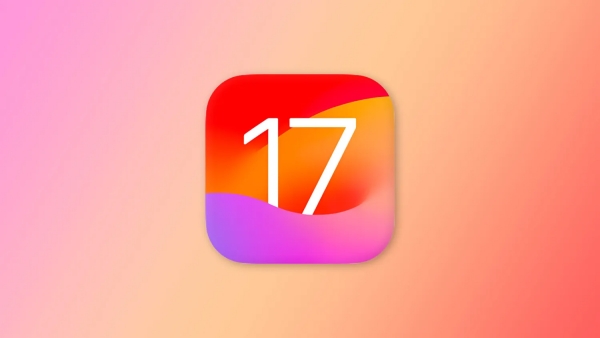iPhone 15/16軟體更新卡住?一鍵快速修復!
 Jerry Cook
Jerry Cook- 2024-11-20更新 / iPhone 15
要獲得最新功能和安全性防護,定期為您的 iPhone 15 更新 iOS 系統是不可或缺的。不過,有時在進行系統更新時,可能會遇到 iPhone 15 軟體更新卡住不動的情況。假如您發現 iPhone 更新卡住在下載畫面,或是遲遲無法完成更新,不用太擔心 - 我們有幾個方法可以幫您解決。
在更新 iPhone 15 的過程中,若遇到系統沒有回應的狀況,的確會讓人感到十分困擾。不過別擔心,當 iPhone 15 軟體更新卡住時,其實有好幾個簡單的排除方法可以試試看。只要有點耐心,按部就班地操作,您很快就能解決 iPhone 更新卡住的問題,順利完成系統更新。
- 第一部分:為什麼 iPhone 15 軟體更新會卡住?
- 第二部分:如何解決 iPhone 15 軟體更新卡住的問題?
- 方法一:強制重新啟動 iPhone
- 方法二:為 iPhone 充電
- 方法三:快速且輕鬆地解決 iPhone 15 更新卡住
- 方法四:重新開始更新程序
- 方法五:暫時跳過更新,稍後再安裝
- 方法六:卸載應用程式釋放空間
- 方法七:嘗試使用行動數據更新
- 方法八:使用電腦更新 iPhone
- 第三部分:常見問題
第一部分:為什麼 iPhone 15 軟體更新會卡住?
以下是導致 iPhone 15 更新卡住的幾個常見原因:
儲存空間不足 - iOS 更新需要足夠的儲存空間來下載和安裝。如果您的 iPhone 儲存空間太少,更新過程可能會卡住或無法完成。清理一些空間通常能解決這個問題。
網路連線不穩定 - 下載 iOS 更新檔需要穩定且快速的網路連線。若 Wi-Fi 訊號不佳或行動數據不穩定,都可能導致下載中斷而使 iPhone 更新卡住。
iOS 版本過舊 -有時候,舊版 iOS 系統中的某些問題會影響新版本的安裝。如果您是從很舊的 iOS 版本更新,更容易發生更新卡住的情況。
第二部分:如何解決 iPhone 15 軟體更新卡住的問題?
方法一:強制重新啟動 iPhone
強制重新啟動可以幫助解決 iPhone 15 軟體更新卡住的問題。操作方式如下:
- iPhone 15/14/13 - 先快速按下並放開音量增加鍵
- 接著快速按下並放開音量降低鍵
- 最後按住側邊按鈕,直到看見 Apple 標誌

方法二:為 iPhone 充電
充足的電量對完成系統更新相當重要。建議將 iPhone 接上充電器,等待電量至少達到 50% 再嘗試更新。電量過低可能會導致更新過程卡住或失敗。

方法三:快速且輕鬆地解決 iPhone 15 更新卡住
如果您已經試過上述方法,但 iPhone 更新仍然卡住不動,建議使用專業的 iOS 修復工具,例如UltFone iOS 系統修復大師。這款強大的軟體專門設計用來解決各種 iOS 系統問題,包括更新失敗的情況。
UltFone iOS 系統修復大師能一次解決超過 150 種 iOS 系統問題,而且可以在不損失資料的情況下,修復 iPhone 更新卡住的問題。
主要功能包括:
- 無需 iTunes 即可降級 iOS 和退出回復模式
- 修復 Apple 標誌卡住、重開機循環、黑屏等問題
- 不需密碼、iTunes 或 Finder 就能重置 iPhone
- 更新至最新 iOS 版本
- 支援所有 iPhone 機型,包括 iPhone 15/16
以下是使用UltFone iOS 系統修復大師解決 iPhone 更新卡住的步驟:
- 步驟一將 iPhone 15 連接至電腦,開啟UltFone iOS 系統修復大師。點擊右下角的「iOS 升級/降級」。
- 步驟二選擇「升級」選項來下載最新的 iOS 韌體。
- 步驟三點擊「下載」按鈕開始下載韌體。
- 步驟四韌體下載完成後,點擊「開始升級」,讓 UltFone 為您的 iPhone 安裝新版 iOS。
- 步驟五UltFone 會自動移除舊版卡住的 iOS,並開始安裝新韌體。這樣就能解決 iPhone 15 軟體更新卡住的問題。





方法四:重新開始更新程序
就算您的 iPhone 15 有穩定的 Wi-Fi 連線和充足的電量,有時還是可能會遇到更新卡住的情況。若 iPhone 15 軟體更新卡住,可以這樣重新開始:
- 按住 iPhone 15 的側邊按鈕,直到出現關機滑桿。向右滑動將手機關機。
- 關機後,再次按住側邊按鈕直到看見 Apple 標誌,重新開機。
- 前往「設定」>「一般」>「軟體更新」,點選「下載並安裝」重新開始更新。
方法五:暫時跳過更新,稍後再安裝
如果在初次設定 iPhone 15 時遇到更新卡住的問題,您可以先跳過更新步驟,之後再進行:
- 按住側邊按鈕將 iPhone 關機。
- 關機後,再次按住側邊按鈕直到看見 Apple 標誌。
- 繼續進行設定流程。當出現軟體更新畫面時,不要點選「立即安裝」。
- 點選跳過更新,完成其餘設定步驟。
- 完成設定後,您可以在「設定」>「一般」>「軟體更新」中安裝剛才跳過的更新。
方法六:卸載應用程式釋放空間
如果 iPhone 15 儲存空間不足,更新時容易卡住。您可以透過卸載應用程式來釋放空間:
暫時卸載應用程式的方法:
- 前往「設定」>「一般」>「iPhone 儲存空間」查看已安裝的應用程式。
- 點選要卸載的大型應用程式,選擇「卸載應用程式」。這樣可以暫時移除應用程式但保留資料。
完全刪除應用程式的方法:
- 長按應用程式圖示直到圖示開始晃動。
- 點選應用程式上的「-」號。
- 點選「刪除」確認移除應用程式及其所有資料。
方法七:嘗試使用行動數據更新
如果使用 Wi-Fi 更新有問題,可以改用行動數據:
- 開啟控制中心,關閉 Wi-Fi。
- 確認已開啟行動數據。
- 前往「設定」>「一般」>「軟體更新」,點選「下載並安裝」,使用行動數據下載更新。
方法八:使用電腦更新 iPhone
您也可以透過電腦的 iTunes(Windows)或 Finder(Mac)來更新:
- 在 Windows 電腦上安裝最新版 iTunes,或直接在 Mac 上使用 Finder。
- 使用 Lightning 傳輸線將 iPhone 連接至電腦。
- 開啟 iTunes/Finder,等待偵測到您的 iPhone 後,點選「檢查更新」。
- iTunes/Finder 會下載最新的 iOS 更新,按照提示安裝即可。

第三部分:常見問題
問題一:更新時可以關機嗎?
不建議這麼做。在更新過程中強制關機可能會導致系統損壞或資料遺失。就算 iPhone 更新卡住,也請耐心等待更新完成。
問題二:iPhone 15 更新需要多久?
一般來說,iOS 更新需要 5-15 分鐘完成下載和安裝。如果卡住超過 30 分鐘,可以嘗試本文提供的疑難排解方法。
結語
遇到 iPhone 15 軟體更新卡住確實令人困擾,但大多數情況都能透過一些簡單的步驟解決。
您可以依序嘗試本文提供的解決方案,包括強制重新啟動、使用行動數據重試、透過電腦更新,或是使用UltFone iOS 系統修復大師。只要保持耐心,相信很快就能順利完成 iPhone 15 的更新,享受最新的 iOS 功能與改進。